| OpenStreetMap(OSM) のdownload、install方法 Free maps for Garmin brand GPS devices |
| |
| 参考:等高線図・高低図作成の全体のフロー |
| OpenStreetMap(OSM) のdownload、install方法 Free maps for Garmin brand GPS devices |
| |
| 参考:等高線図・高低図作成の全体のフロー |
| このサイトはGoogle Chromeでアクセスして下さい。InternetExplorer の場合よりスムーズに作業が進む事が多い様です。 MacではSafariが対応しているそうです。 下記のURLをcopyしてGoogle Chromeに貼り付け、サイトを立ち上げて下さい。 http://garmin.openstreetmap.nl/ |
||||
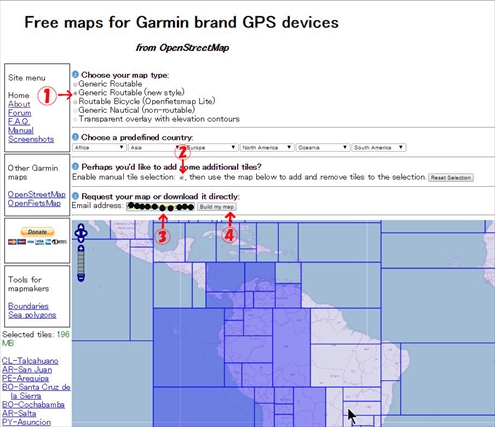 |
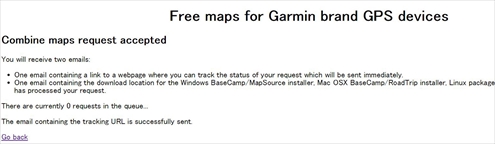 |
|||
| ①:Generic Routable(new style) に●を付ける。 ・マウスを移動させ必要とする地図のタイルを決める。または地図画面左上のボタンを使う。 ②:Enable manual selectionの先頭にある窓にチェックを入れる。 ・必要とするタイルをclickして選定する。 ③:自分のmail addressを入れる。 ④:「Build my map」ボタンを押す。 タイルの選定を取り消すには「Reset Selection」ボタンを押す。またはCtrlを押しながら左clickすると選択が解除されます。 注: email addressを入れる窓が出ない場合Request your map or download it directlyをclickするとすぐdownloadできました。 |
内容 ・2通のmailが送られる。 ・一通は地図を受け取る送る待ち時間等を知らせるもの。 ・もう一通は完成した地図をdownloadするサイトを連絡するもの。 現在地図を受け取るのを待っている人の数。 |
|||
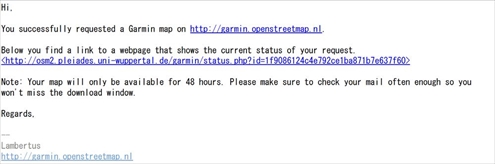 |
||||
| この様なmailが届きます。「上から4行目をclickして待ち時間を見て下さい。」 | 「あなたは39番目です。待ち時間は約3.9時間です。」 | |||
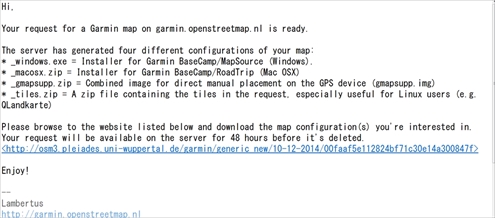 |
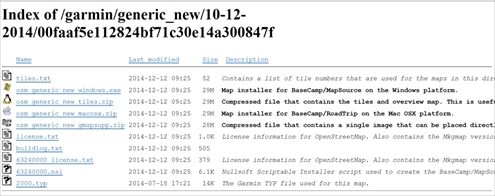 |
|||
| 3.9時間後に上のmailが届きます。 内容 「地図がdownloadできます」 「地図は4種類です。 ・windows .exe =Garmin BaseCamp/MapSourceへのinstaller付き地図(Windows) ・macosx.zip=Garmin BaseCamp/RoadTripへのinstaller付き地図(Mac OSX) ・gmapsupp.zip=GPS deviceに直接入れる結合された地図(gmapsupp.img) ・tiles.zip=Linux ユーザー向けの地図タイルのzip file(QLandkarte) このサイトは48時間後に削除されます。(48時間以内にdownloadしてください。最近60時間という表示もでる)」 上から11行目をclickします。 |
Windowsを使っている人は osm generic windows.exe osm generic gmapsupp.zip を一つずつclickしてdownloadします。 osm generic windows.exeはパソコンのBaseCampへのinstaller付き地図。 osm generic gmapsupp.zipはGPS deviceのSDカードに地図を入れて見るための地図。 gmapsupp.zipのsDカードへの入れ方はこちら参照。 osm generic windows.exeをclickするとdownloadが開始され画面の下に「実行 保存 キャンセル」。 必ず「保存」にして下さい。 downloadが終了すると「ユーザーが少ないため問題を起こす可能性がある」との画面。 「操作」。 |
|||
| OSMの地図を既にinstallしてある場合、次の地図fileをinstallすると上書きされてしまう場合があります。 「OSM地図のfile名変更方法」を見て対処してください。 |
||||
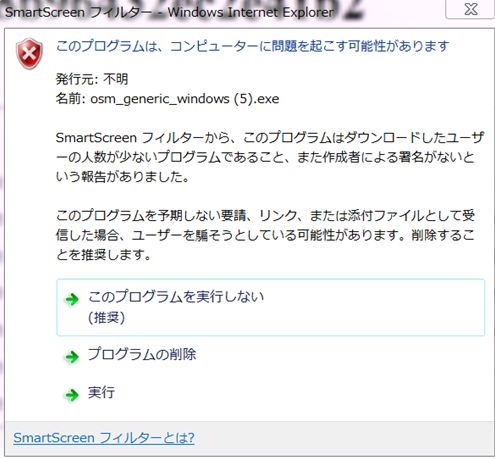 |
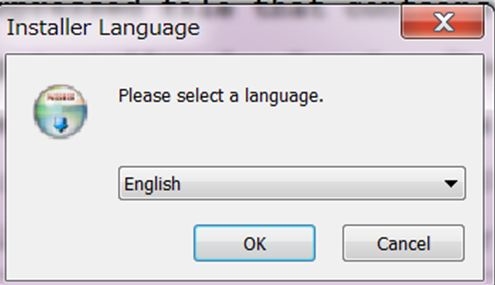 |
|||
| 「実行」。 | 「OK」 | |||
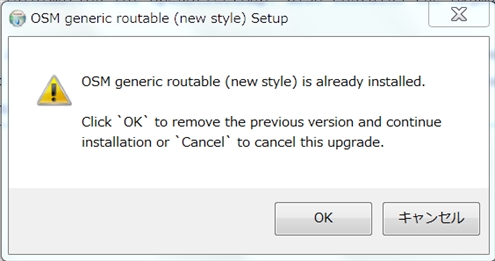 |
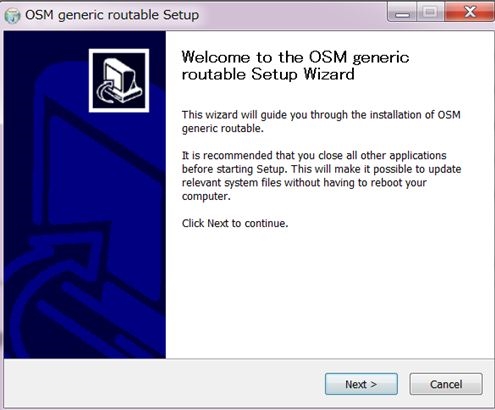 |
|||
| この画面が出るのは、すでに OSM generic routable(new style) OSM generic routable(new style kyrgyz) 等と云う名前のfolderがC:Garmin/Mapsの中に出来ている時です。 OSM generic routable(new style)の中味が「空/または上書きされて良い時」上記画面を無視して「OK」。 最近、上書きされず新しくinstallしたい地図が表示されない場合があります。 その時は OSM地図のfile名変更方法(改訂版)従って処理して下さい。 |
「NEXT」 | |||
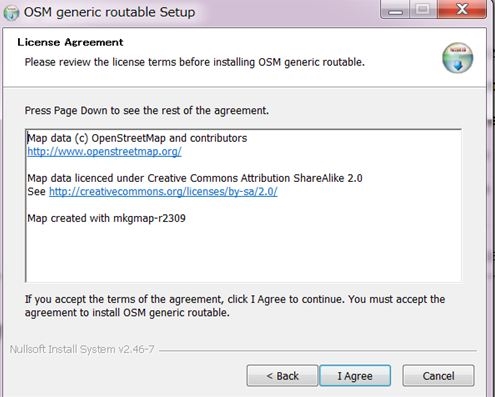 |
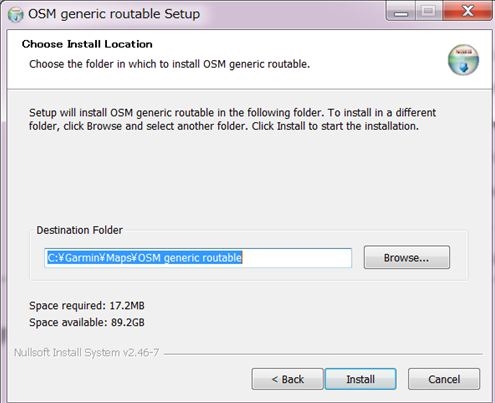 |
|||
| 「 I Agree」 | 「Install] Folder名は変えないで下さい。 「install」。 下段左側の画面が出た時は、下記の対処 方法を参照して対処して下さい。 出ない時は下の画面。「Finish」 |
|||
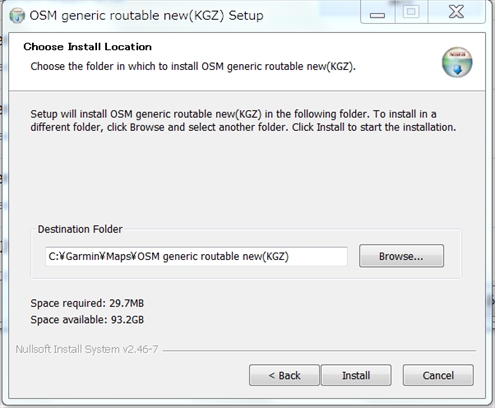 |
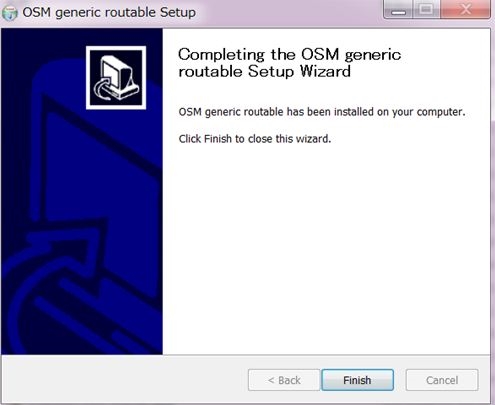 |
|||
| 「Cancel」 OSM地図のfile名変更方法(改訂版)に従って処理し、て下さい。 |
「Finish」 | |||
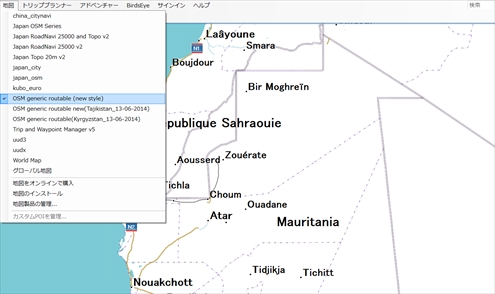 |
||||
| BaseCampを立ち上げ、「地図」で 「OSM generic routable(new stayle) /または指定の地図」 を選ぶと地図画面が表示される。 |
||||
| ... |
||||
| downloadしたgmapsupp.zipのGPSのSDカードへの入れ方。 | ||||
| ・gmapsupp.zipをダブルクリックして解凍し、gmapsupp.imgにする。 | ・SDカードの中にgarminと云う名のfolderを作り、そこに gmapsupp.img を入れる。 複数の地図を入れる場合は、gmapsupp2.img italy_gmap.img 等適当な名前をつけて入れればよい。 |
|||
| |
||||
| downloadした地図はパソコンのどこにあるか。 | ||||
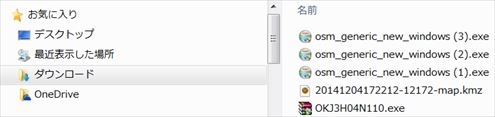 |
 |
|||
| Windows7 ダウンロードfolderの中 |
この画面 「操作」 |
|||
| |
 |
|||
| Windows8.1 D:の中 |
この画面が出た時はOKを押さずに「詳細情報」を押す。 | |||
| |
||||
| installした地図はどこにあるか | ||||
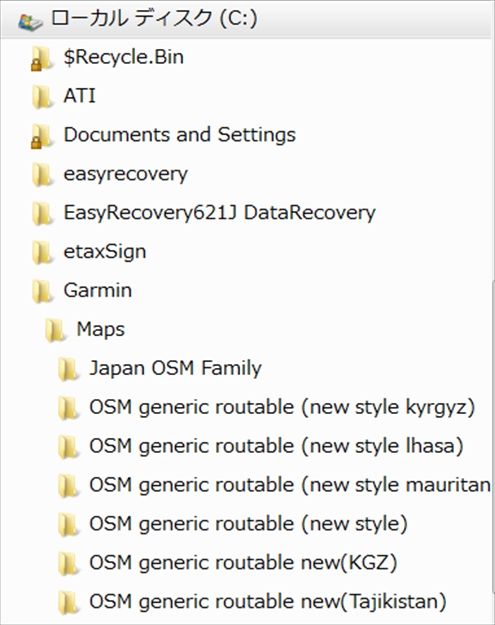 |
||||
| C:Garmin/Mapsの中にあります。 | ||||
| |
||||
| OSMはBaseCampに取り込んで使います。 | ||||